Создание базы 1С через консоль управления кластером
Открыть консоль управления кластером 1С, затем в дереве открыть ⇒ Console Root ⇒ Центральный сервер 1С ⇒ Кластер ⇒ Информационные базы, нажать ПКМ ⇒ Создать ⇒ Информационная база
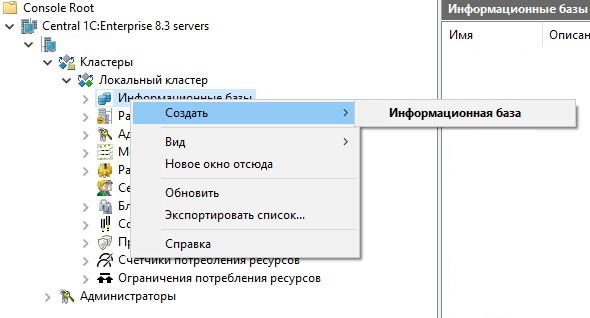
В открывшемся окне нужно ввести необходимые данные для создания или добавления уже созданной БД. При необходимости добавить уже существующую базу в кластер нужно не ставить галочку "Создать базу данных в случае ее отсутствия", если нужно создать базу - поставить галочку. В поле "Сервер баз данных" нужно указать адрес сервера на котором установлена СУБД, как установить PostgreSQL для работы с сервером 1с можно посмотреть по |ссылке|
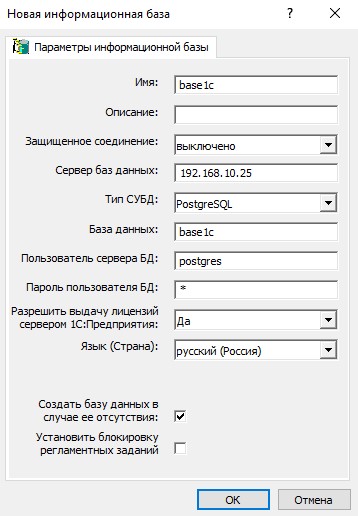
После непродолжительного ожидания, если все хорошо база будет создана, при возникновении проблем выведется окно с ошибкой.
Теперь нужно добавить базу в список информационных баз через клиентское приложение 1с как существующую базу.
Создание базы 1С через клиентское приложение
Для создания базы через клиент 1С нужно открыть клиент, нажать кнопку Добавить
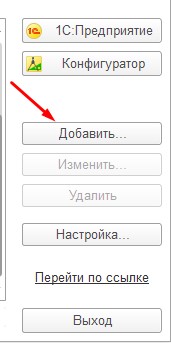
Откроется окно в котором нужно выбрать создать базу или добавить существующую, если она была создана через консоль администрирования можно выбрать Добавление существующей базы, при этом нужо будет указать только сервер и имя базы.
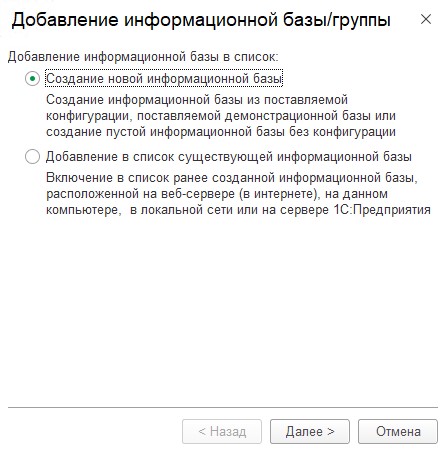
Затем нужно выбрать как будет создана база из шаблона или с нуля
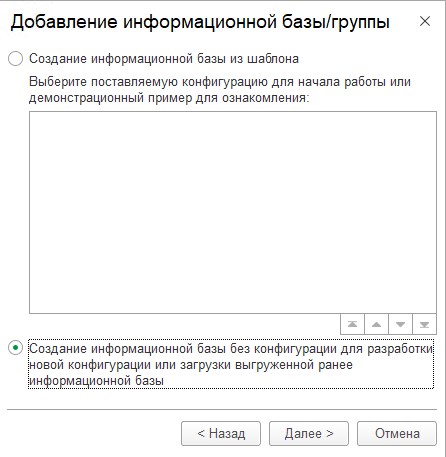
В этом окне указывается название базы, которое будет отображатся в списке клиента и выбирается где будет расположена база
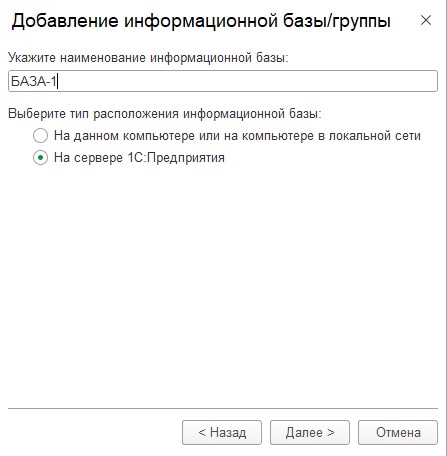
В этом окне указываются характеристики базы
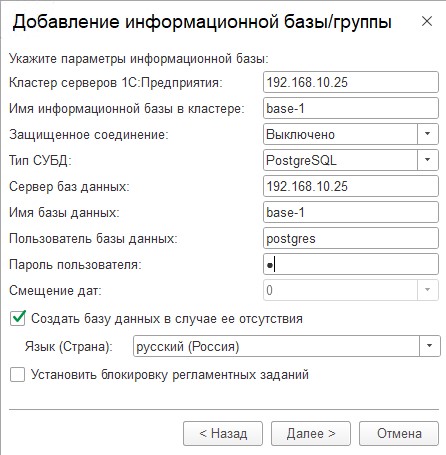
В последнем окне указываются дополнительные параметры при необходимости
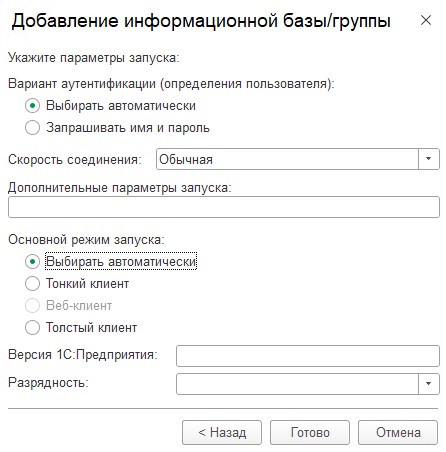
%AppData%\1C\1CEStartСодержаться сведения о базах данных выводимые на клиенте, можно открыть этот файл как текстовый документ, скопировать оттуда сведения о вновь созданной бд и добавить их остальным клиентам.
Или можно сделать общий файл для всех клиентов, как это сделать описано |тут|
Создание базы в PostgreSQL бэкап и восстановление ее из dump с помощью pg_dump и pg_restore
Войти под пользователем postgres
sudo su - postgresБэкап с помощью pg_dump
pg_dump -Fc BASENAME > /DIR/BASENAME.dump
Войти под пользователем postgres
sudo su - postgresСоздать базу на основе пустого шаблона
createdb -T template0 BASENAMEВывести список баз
psql -lВосстановление базы из .dump
pg_restore -d BASENAME /DIR/BASENAME.dump
После создания базы таким образом ее необходимо добавить в кластер через консоль управления кластером, сделать это можно тем же путем, что и при создании базы через консоль.
Автоматизация бэкапа
Для создания скрипта создадим файл
touch /DIR/script-pg_dump
#!/bin/bash find /DIR -mtime +30 -delete pg_dump -Fc DBNAME > "/DIR/FILENAME--$(date +%Y-%m-%d_%H-%M).dump"
chmod ugo+x script-pg_dump
vim /etc/crontab
минуты часы 0 0 0 <пользователь> <путь к файлу скрипта> 52 13 * * * postgres /home/script-pg_dump
/var/log/cronТакже при ошибках могут приходить сообщения в
/var/spool/mail/root

